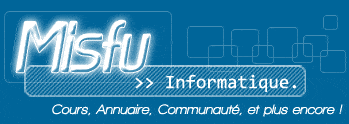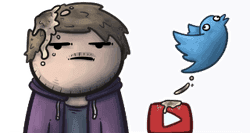- Apprendre comment utiliser votre clavier avec des exercices et qcm pour vous entraîner.
Les questions qui suivent se rapportent au schéma ci-dessous

Comment s'appelle la zone du clavier en couleur rouge sur l'illustration?
Comment s'appelle la zone du clavier en couleur bleue sur l'illustration?
Comment s'appelle la zone du clavier en couleur rose sur l'illustration?
Comment s'appelle la zone du clavier en couleur verte sur l'illustration?
Pour quelle raison dit-on que le clavier français de France et le clavier francophone de Belgique sont des claviers AZERTY
Les touches 'flèche à gauche' et 'flèche à droite'
 et
et  permettent de déplacer le curseur de texte vers la gauche et vers la droite.
permettent de déplacer le curseur de texte vers la gauche et vers la droite.
- Fais un clic de souris sur le pronom ' Il ' au début de la zone jaune ci-dessous
- À partir de ce moment, ne touche plus à la souris. Écarte-la de ta main et plonge sur le clavier
- A l'aide de la touche flèche à droite (
 ), déplace le curseur de texte jusqu'au premier '
), déplace le curseur de texte jusqu'au premier ' e' du mot 'texte'.
Si tu gardes ton doigt appuyé sur la touche, le curseur se déplace rapidement vers la droite. - Reviens sur la lettre '
I' de 'Il est possible... 'à l'aide de la touche flèche gauche ( ).
).
Les touches 'flèche haut' et 'flèche bas'
La touche flèche bas (![]() )permet de faire DESCENDRE le curseur ;
)permet de faire DESCENDRE le curseur ;
la touche flèche haut (![]() ) permet faire MONTER le curseur.
) permet faire MONTER le curseur.
- Fais un clic de souris devant la lettre '
A', en haut et à gauche de l'encadré ci-dessous. - À partir de ce moment, ne touche plus à la souris. Écarte-la de ta main et plonge sur le clavier
- A l'aide des différentes touches de mouvement, amène le curseur sur la lettre '
X' entourée d'étoiles ci-dessous, puis ramène-le encore une fois sur la lettre 'A' du haut du cadre.
Les autres touches de mouvement du curseur de texte
Près des touches Page Up (![]() ) et Page Down (
) et Page Down (![]() ), deux touches marquées Home (
), deux touches marquées Home (![]() ) et End (
) et End ( ![]() ) permettent de déplacer le curseur de texte:
) permettent de déplacer le curseur de texte:
- au début de la ligne (touche Home ou 'Début |<') et
- à la fin de la ligne (touche End ou 'Fin >|').

| Le clavier ' Français pour la France ', par exemple, présente une autre disposition et d'autre mentions sur les touches. |
- Clique dans la zone jaune ci-dessous
- À partir de ce moment, ne touche plus à la souris. Écarte-la de ta main et plonge sur le clavier
- En utilisant les touches fléchées, amène le curseur de texte devant la lettre '
I' de 'Il n'y a vraiment...' à la première ligne - Frappe la touche End (la touche Fin sur les clavier français).
- Ramène le curseur au début de la ligne à l'aide de la touche Home (la touche Origine sur certains claviers français
...' puis expérimente à nouveau les touches Home et Origine). - Descend le curseur sur le '
E' du début de la ligne 'Et sur cette ligne-ci...' puis expérimente à nouveau les touches Home et End.
Synthèse sur les touches de mouvement
Je voudrais descendre le curseur d'une hauteur d'environ un écran. Quelle touche de mouvement dois-je utiliser?
Pour déplacer le curseur de texte de trois caractères vers la droite, je dois utiliser la touche
Combien de touches de mouvement du curseur de textes existent sur le clavier?
Travail avec les touches d'effacement
Si tu fais une fausse manuvre, tu peux réinitialiser le texte en cliquant sur le bouton à droite
Amène le curseur devant la lettre ' I ' de 'Il n'y a vraiment...' à la première ligne puis frappe la touche
 .
.Que se passe-t-il?
Amène le curseur à la fin de la ligne, derrière le point final, à l'aide de la touche END (Fin) puis frappe la touche Delete (Suppr)
 .
.Que se passe-t-il?
Vérifie que le curseur de texte est toujours derrière le point final.
Frappe ensuite, cinq fois de suite, la touche Retour Arrière
 .
.Amène le curseur au début de la ligne à l'aide de la touche Home. Frappe ensuite, cinq fois de suite, la touche Delete
 .
.Que reste-t-il de la phrase de départ?
- Déplace le curseur à l'emplacement du ' t ' du mot incorrect ' phtrase ' dans le cadre suivant. Le curseur doit clignoter juste après le ' h ' et devant le ' t '.
- Frappe la touche Delete afin d'apporter la correction.
- En utilisant uniquement la touche Delete et les touches de mouvements du curseur de texte, corrige les 5 fautes d'orthographe du texte suivant:
Il est important que tu apprennes à utiliser la touche Delete. Ne fais pas l'exercice autrement.
- En utilisant la touche Retour Arrière, corrige les 5 fautes d'orthographe du texte suivant:
Il est important que tu apprennes à utiliser la touche Retour Arrière. Ne fais pas l'exercice autrement.
Les touches de majuscule
La touche ALT
Ouvre un logiciel comme le bloc note. Pour fermer ce logiciel, tu frapperas conjointement les touches Alt et F4 (d'abord Alt, puis, sans relâcher la première, frapper F4).
Que permet de faire la combinaison de touches Ctrl + c ?
Les touches Ctrl
Observe les deux zones ci-dessous (la jaune et la bleue) et lis entièrement la consigne avant de l'exécuter.
Le but de l'exercice est de recopier le contenu de la première ligne dans la deuxième, sans utiliser la souris.- Clique dans la première zone
- Lâche la souris et écarte-la; tu ne l'utiliseras pas pour la suite de l'exercice
- Sélectionne l'ensemble du contenu de la Ligne 1 par la séquence de touches Ctrl + a
- Frappe la séquence de touches Ctrl + c
- Frappe la touche de tabulation
 située à gauche du clavier alphanumérique
située à gauche du clavier alphanumérique - Efface (Del) le contenu de la deuxième ligne de couleur bleue
- Frappe la séqunce de touches Ctrl + v
- Tu peux reprendre la souris
Les accents sur le clavier
L'accent circonflexe et le tréma
- A écouter :
Les langues latines comme le français, l'espagnol, le portugais,... utilisent des accents sur certaines lettres.
Ces lettres accentuées sont parfois disponibles directement sur le clavier ('é', 'à', 'ù',...). Dans d'autres cas, la lettre accentuée doit être composée en utilisant deux touches successivement.
1. la touche qui porte l'accent
2. la touche de la lettre que l'on veut accentuer
Pour ajouter un accent circonflexe ou un tréma on utilise :
- la touche
 qui se trouve dans la partie droite du clavier alphanumérique belge
qui se trouve dans la partie droite du clavier alphanumérique belge  et français
et français  ou
ou - la touche
 dans la partie droite du clavier alphanumérique canadien
dans la partie droite du clavier alphanumérique canadien  francophone ou
francophone ou - les touches
 et
et  dans la partie droite du clavier alphanumérique
dans la partie droite du clavier alphanumérique  suisse francophone.
suisse francophone.
Le tréma
Mais, sur les claviers belges, français et canadiens, le tréma se trouve en position supérieure de la touche
 .
.On l'obtient donc en frappant cette touche en même temps qu'une des touches de majuscules.
- A écouter :
- Si nécessaire (
 ,
,  et
et  ) maintiens l'une des touches de majuscules enfoncées (attention, pas la touche Majuscules bloquées)
) maintiens l'une des touches de majuscules enfoncées (attention, pas la touche Majuscules bloquées) - Frappe brièvement la touche qui porte le tréma et relâche-la immédiatement
- Lâche également la touche de majuscules
RIEN NE SE PASSE. C'est normal.
- Frappe la touche
 .
.
La lettre ë munie d'un tréma apparaît.
Le tilde
- Maintiens la touche AltGr enfoncée
- Frappe brièvement la touche
 (pour un clavier belge francophone
(pour un clavier belge francophone  )
)  (pour un clavier français
(pour un clavier français  )
) (pour un clavier suisse francophone
(pour un clavier suisse francophone  )
) (pour un clavier canadien francophone
(pour un clavier canadien francophone  )
)
- lâche également la touche AltGr
- frappe la touche
 .
. - écris maintenant l'expression
'mon ami João habite dans le cañon. Il a passé Noël dans son canoë. Est-il bête?',
sans les guillemets et en respectant parfaitement la ponctuation et les espaces.
Les autres caractères accentués
- les lettres accentuées en majuscules: É È À Ù
- les lettres accentuées qui n'existent pas en français: á, ó, ú,...
Sous Linux, pour obtenir les caractères accentués majuscules, il suffit d'activer la touche
 et de frapper la touche qui porte la lettre minuscule correspondante.
et de frapper la touche qui porte la lettre minuscule correspondante.Par exemple,
 produit un É si la touche
produit un É si la touche  est activée.
est activée.
Dans tous les cas
Dans tous les cas, on peut obtenir les accents grave et aigu en utilisant les touches qui présentent ces accents isolés.
Sur les claviers belges francophones  , ces touches sont
, ces touches sont  et
et  . Elles s'utilisent de la même manière que la touche d'accent circonflexe
. Elles s'utilisent de la même manière que la touche d'accent circonflexe  (d'abord l'accent puis la lettre qui doit être accentuée).
(d'abord l'accent puis la lettre qui doit être accentuée).
Si tu utilises un autre clavier, cherche où se trouvent les touches qui permettent d'écrire les accents graves et aigus.
La touche de tablulation
Le clavier de l'ordinateur est muni d'une touche semblable.
Il s'agit de la touche située à gauche du clavier et qui porte le dessin de deux flèches horizontales opposées. On note fréquemment Tab pour désigner cette touche.
À quoi sert la touche de tabulation ?Dans les programmes de traitement de textes, cette touche permet de faire avancer le curseur en une fois jusqu'à un prochain 'taquet de tabulation'. Grâce à cette touche, on peut aisément remplir des tableaux.
Dans les pages web et dans la plupart des applications, la touche de tabulation permet de passer d'un ' champ ' d'un formulaire au ' champ ' suivant.
- Pour revenir à la zone précédente, il suffit de frapper ensemble une touche Maj et la touche Tab.
- Parcours les 8 zones de texte précédentes en arrière, en utilisant la combinaison Maj + Tab.
La touche d'échappement
Les claviers français sont un peu différents des claviers belges.
Cette touche s'appelle alors Echap. Quand on évoque la touche Echap dans un manuel d'origine française, il s'agit de la touche Esc des claviers belges.
Le nom de la touche Esc rappelle son rôle habituel:
' Esc ' est l'abréviation de ' escape ' (prononcer ' èsképe '); le verbe anglais ' to escape ' signifie ' s'échapper '.
La touche Esc sert généralement à quitter une partie de programme sans achever l'action en cours.
Les touches Ctrl et Maj: synthèse
La touche Maj employée en même temps qu'une touche de mouvement permet de
Dans un logiciel de traitement de textes, le curseur de texte se trouve sur le premier caractère d'un texte de 20 pages.
Comment l'envoyer à la fin du texte?
Dans un logiciel de traitement de textes, le curseur de texte se trouve sur le dernier caractère d'un texte de 20 pages.
Comment l'envoyer au début du texte?
Dans un logiciel de traitement de textes, le curseur de texte se trouve sur le premier caractère d'un texte de 20 pages. Je voudrais sélectionner tout le texte.
Comment faire?
Dans un texte, je voudrais mettre le curseur trois mots plus loin. Je dois frapper
Dans un texte, je voudrais sélectionner les trois mots suivants. Je dois frapper
Dans un texte, le curseur de texte se trouve au début d'un paragraphe.
Je voudrais sélectionner ce paragraphe et les deux suivants.
Droits d'auteur : Yves Mairesse. Ce cours est sous contrat Creative Commons